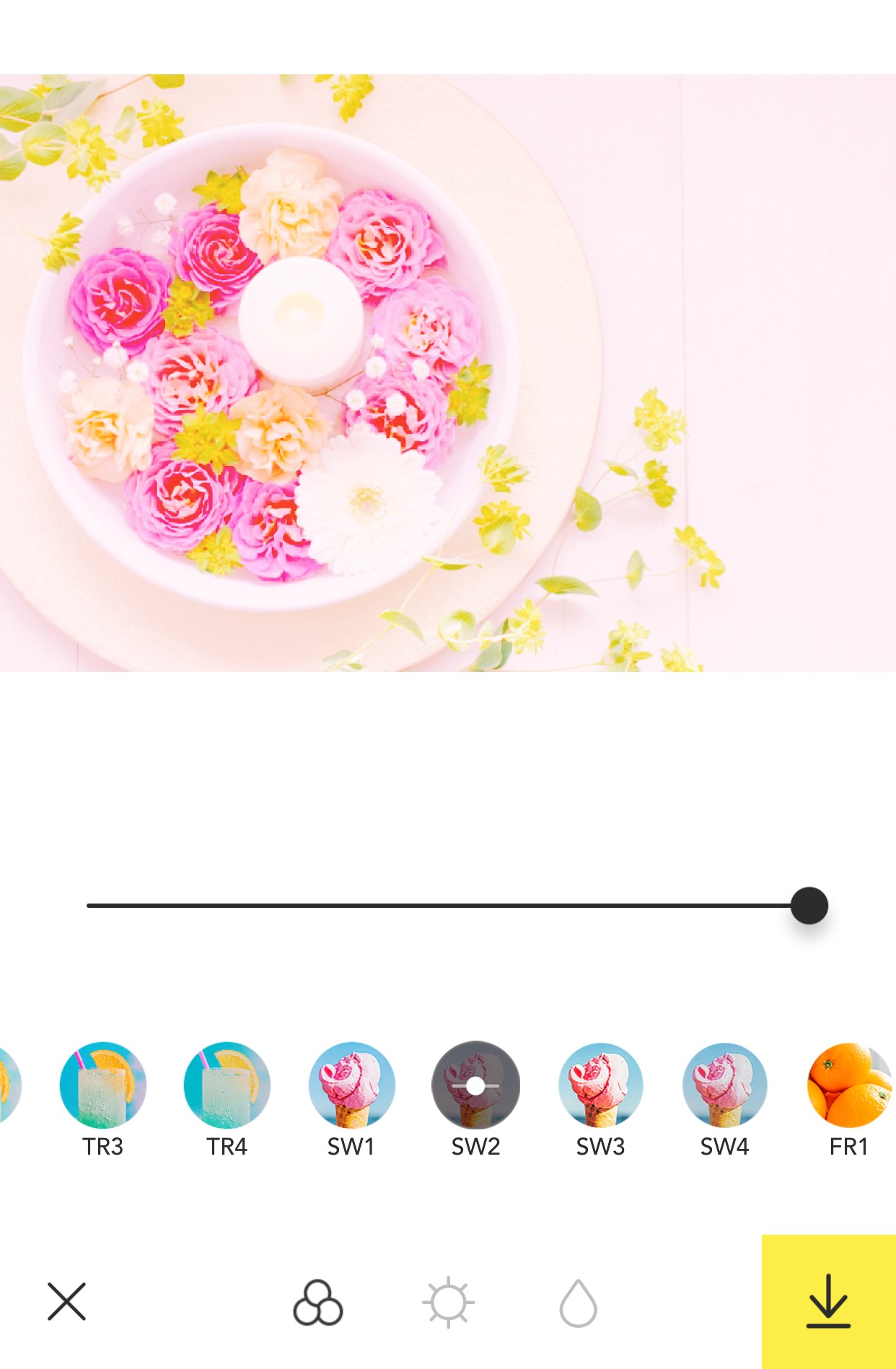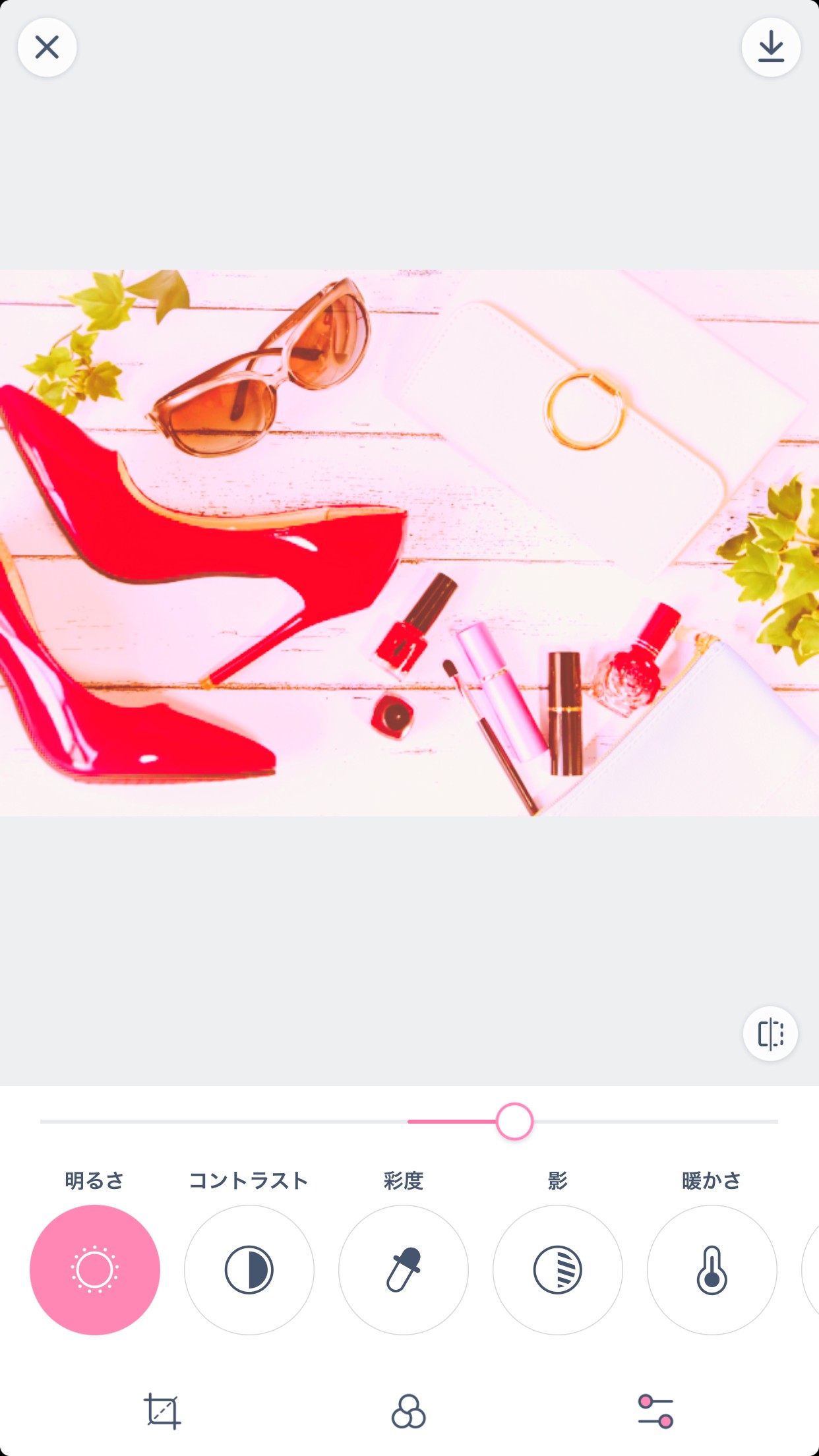インスタと写真加工アプリでピンクの加工写真を作る方法
-
この記事をシェア
-
InstagramやTwitterなどのSNSで背景や画面がピンク一色に加工された写真を見たことはありますか?この全体をピンク色に加工する「ピンク色の加工」は根強い人気があります。その人気の秘密は可愛くガーリーに見えるからです。また、簡単な加工で可愛くできるという点も理由でしょう。この記事ではピンク色の写真の加工の人気の理由やどんなものなのかを説明します。基本無料で可愛くピンク色に写真加工ができるアプリも紹介しますので、ぜひ、参考にしてください。
写真:筆者撮影
SNSで根強い人気!ピンク色の加工写真って何?
先ほども少し触れましたが、ピンク色の加工写真というのはアプリなどでフィルターをかけて全体をピンク色に加工した写真のことです。この加工をすることによって女の子らしいガーリーな印象の写真になります。つまり可愛いものが好きな人にはもってこいの加工ということです。また、ピンクと一口に言っても、薄い色でふんわり可愛いもの、濃い色で派手な印象を受けるもの、種類はたくさんあります。その写真に合った色を選ぶことも大事ですし、自分の気に入った色を選ぶことも大切です。中にはInstagramの写真をピンク加工で統一している人もいます。自由度の高い加工なので自分ならではの加工をしてみましょう。
インスタだけで写真をピンク加工する方法
写真:筆者撮
アプリで写真加工をすると説明しましたが、実はInstagramのフィルター機能だけでもピンク加工は可能です。少しコツが要りますのでその手順を詳しく説明します。参考にしてください。
- ブラウザでInstagramを開き、「+」をタップします。
- カメラロールから加工したい写真を選びます。
- 右上の「次へ」をタップします。
- 下にフィルターがずらっと並んでいますので、その中から赤みを出してくれる「Juno」を選択します。
- フィルターをかけ終わったら「編集」をタップします。
- 明るさを少しあげて、ふんわり感を出します。
- 編集の中から「色」を選んでタップします。
- 左から5番目にピンクがあるので、そこをタップします。影もハイライトも同じようにピンクにします。
- 完了を押して、右上の「次へ」を選んで完成です。
文章で見ると少し難しそうに見えるかもしれませんが実際はとても簡単です。また、この他にも加工の仕方は何通りもありますので、明るさやコントラストを調整して自分なりのピンク加工をしてみてください。
基本無料なのに十分おしゃれ!ピンク加工できるおすすめアプリ
Instagramでのピンク加工を説明しましたが、次はアプリを使ったピンク加工の方法です。今回紹介する4つのアプリは、基本無料で利用できますが十分に可愛い加工ができます。フィルターの種類や数はそのアプリによって異なりますので、どんなピンクになるのか紹介します。また、使い方についても写真を選ぶところから保存するところまで詳しく説明します。ピンク加工が上手くいかない時は、この説明を思い出して参考にしてみましょう。
SweetCamera
写真:筆者撮影
使い方
- アプリを起動したら、すぐにカメラロールが出てくるので好きな写真を選びます。
- 下の左から3番目にある星のマークをタップします。
- フィルターが出てくるので「Sweet」の中からSweet02を選択します。
- 右にフィルターの濃さを変えるバーがあるので好きな濃さに変えます。
- 調整が終わったら写真部分をタップして元の画面に戻ります。
- 星マークの隣にある太陽マークをタップします。
- 明度と強弱と温度を少し上げます。
- 色合いをタップして青と緑を少し下げて赤みを出します。
- チェックマークをタップし元の画面に戻り、右上の保存ボタンをタップして完成です。
このアプリについて
「Sweet」のフィルターがどれもピンク系です。今回は02を使用しましたが別のものを使用しても可愛く仕上がります。全部で9種類のフィルターがあり、水色や薄い紫が少し混じったピンクのフィルターもあります。いろいろなピンクの加工をしてみたいという人におすすめのアプリです。また、明るさや強弱、色味や彩度などを調整することができるので初心者にも上級者にも使いやすいアプリと言えます。
foodie
写真:筆者撮影
使い方
- アプリを起動すると同時にカメラが起動します。今回はカメラロールに入っている写真を加工したいので左にある山のマークのアイコンをタップします。
- 写真を選択します。
- 下の中央にあるマークをタップします。
- フィルターがずらっと出てくるのでピンクのフィルターの「SW2」を選びます。
- 下にフィルターの濃さを調整するバーが出てくるので調整します。
- 右下の保存ボタンをタップして完成です。
このアプリについて
シンプルで使いやすいアプリです。フィルターのSWは4種類ありますが1番ピンク味が強いSW2を今回は使用しました。SW1は薄くピンクで3と4はあまりピンクが入っていないので、おすすめは2と3です。また、さらに濃いピンクが良いという場合はPlのフィルターもおすすめです。こちらは3種類あります。Pl1はPlの中では薄い方のピンクで、2は少し青みがかったピンク、3は赤みのあるピンクになっています。
PinksCam
写真:筆者撮影
使い方
- アプリを起動すると、すぐにカメラロールが開くので好きな写真を選びます。
- フィルターが下に並んでいるので「P3」を選択します。
- 下に並んでいるマークの1番右をタップします。
- 明るさと暖かさを少し上げ、シャープを少し下げてふんわりさせます。
- トリミングが必要な場合は1番左の四角いマークをタップしてトリミングします。
- 完成したら右上の保存マークをタップして完了です。
このアプリについて
pとついているフィルターがピンク系のフィルターですが、基本無料で利用できる「P3」が優秀で、濃すぎず薄すぎずどんな写真にも馴染むピンクになっています。また、明るさや暖かさを調整できることもこのアプリの良さです。ピンク加工はふんわりとした加工をするとより可愛くなりますので、PinksCamでフィルターをかけてみて物足りないなと感じた場合は明るさや暖かさを調整すると良いでしょう。
B612
写真:筆者撮影
使い方
- まずログインが必要なのでLINEやFacebookからログインします。
- アプリを起動すると同時にカメラも起動します。今回はカメラロールの写真を使用したいので、左下の四角をタップします。
- 好きな写真を選択します。
- 右下に「編集」というボタンが出てくるのでタップします。
- 1番右のフィルターマークをタップします。
- 右にスクロールして「S1」を選びます。
- 元の画面に戻り「↓」をタップします。
- 右上の保存マークをタップして完成です。
このアプリについて
今回は「S1」を選びましたが、この他にも「S2」や「S3」でもピンク加工は可能です。色の違いは1が最もピンクで、2は青みがかっており、3は少し暗いピンクになっています。どのピンクも上品な色合いです。また「S」のシリーズ以外でも「P」もピンク加工に向いています。これは1が濃いめのピンク、2は紫がかったピンク、3は少しオレンジの入ったピンク、4は白っぽいピンクになっています。種類が多いので、写真のイメージにあったピンクを見つけやすいアプリです。
可愛くておしゃれな写真をいっぱい投稿しよう!
ピンク加工の人気の秘密やおすすめアプリの使い方を説明してきました。タップ1つで可愛くておしゃれなピンク加工ができるアプリもあるので、まずはそこから挑戦してみることをおすすめします。そして、慣れてきた頃に微調整の必要なアプリで自分好みのピンク色に写真加工してみると良いでしょう。いつもの写真もピンクに加工するだけで、可愛くロマンチックな印象になりますので、ぜひ試してみてください。